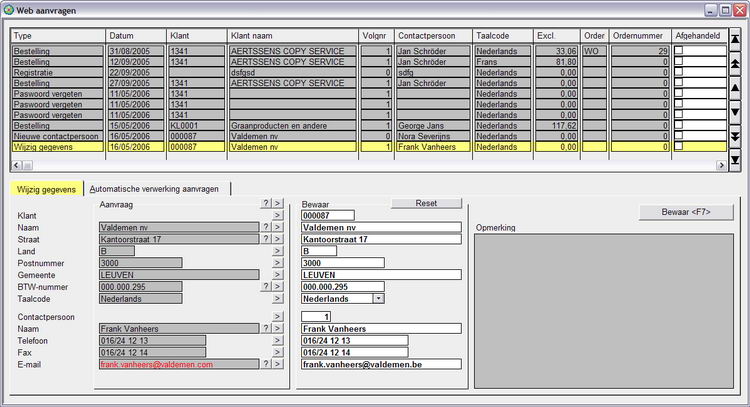
Menu Verkopen, Webaanvragen
Een ingelogde bezoeker vult op de website via Wijzig gegevens een aanvraag in om zijn bedrijfs- en contactpersoongegevens te wijzigen, en klikt op de knop Bewaar.
Aan de bezoeker wordt de melding getoond dat de aanvraag ontvangen is en dat de aangepaste gegevens ter bevestiging zullen worden doorgemaild.
De aanvraag wordt op een nieuwe lijn toegevoegd als type Wijzig gegevens.
Na selectie van deze nieuwe aanvraag toont het onderste deel van het scherm het tabblad Wijzig gegevens, met aan de linkerzijde de te wijzigen gegevens gemarkeerd in een kleur zoals in de instellingen vastgelegd is.
Aan de rechterzijde zijn de overige klantgegevens reeds ingevuld.
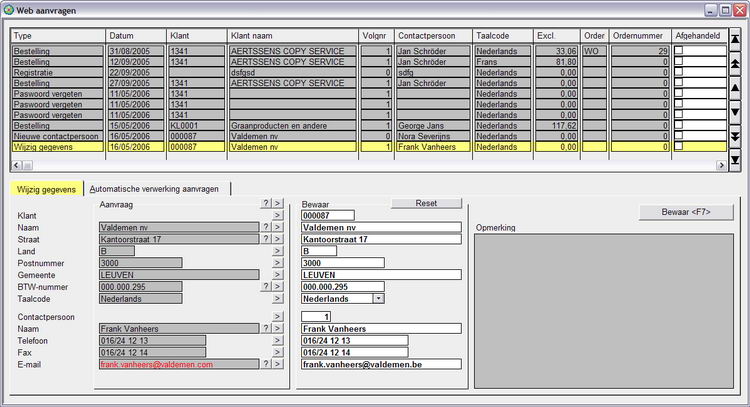
De verwerking bestaat erin om de gewijzigde gegevens over te brengen van het linkervak Aanvraag naar het rechtervak Bewaar en ze vervolgens met de knop Bewaar <F7> definitief toe te voegen aan het klantenbestand.
Gebruik de pijltjessymbolen > naast ieder veld om de inhoud naar het vak Bewaar over te halen.
Met een klik op de vraagteken-knop opent u een zoekscherm om te controleren of het gegeven reeds voorkomt in het klantenbestand.
Om af te handelen, druk op de knop Bewaar <F7>. De status van de aanvraag wijzigt in Afgehandeld.
Afhankelijk van de instellingen zal de brief met de bevestiging en logingegevens worden getoond om manueel te verzenden of wordt dit bericht automatisch aan de bezoeker gemaild.
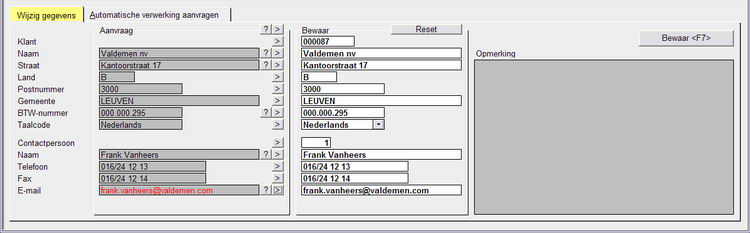
Telkens u aan de afhandeling van een aantal aanvragen begint, kunt u er ook voor opteren om alle aanvragen of enkel aanvragen van een bepaald type, automatisch te laten afhandelen.
Klik op het tabblad Automatische verwerking aanvragen.
Vink aan welke types van aanvragen u automatisch wilt laten afhandelen.
Klik op de knop Start <F7>. De verwerking gebeurt lijn per lijn en het veld Verwerkt toont het aantal verwerkte aanvragen per type.
Klik na de verwerking op de knop Stop <F7> om de automatische verwerking terug op non-actief te zetten, tenzij u opteert voor een continue automatische afhandeling van de geselecteerde aanvragen.
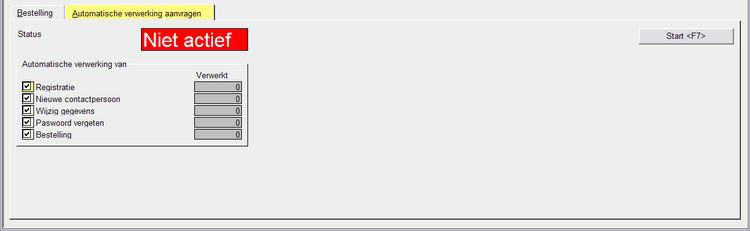
![]() Bij automatische verwerking wordt het antwoordbericht aan de bezoeker altijd automatisch verstuurd, ongeacht de voorkeuren in Instellingen.
Bij automatische verwerking wordt het antwoordbericht aan de bezoeker altijd automatisch verstuurd, ongeacht de voorkeuren in Instellingen.